스마트싱스에 연결된 사운드바 기능 사용하기 (플러그인)
- 날짜 2022-08-04
- 조회수 13,243
스마트싱스에 연결된 사운드바 기능 사용 위해 스마트싱스에 연결된 사운드바 기기, AV기기 (사운드바) 카드의 기능을 안내드립니다
스마트싱스(SmartThings)에 연결된 사운드바 기기 카드의 기능
제어 조건
ㆍ사운드바 기기의 전원코드 연결
ㆍ사운드바 기기의 Wi-Fi 연결 (SmartThings 기기 추가)
스마트싱스(SmartThings)에 연결된 AV 기기 (사운드바) 카드의 기능, 플러그인 메뉴
플러그인 메뉴
① 스마트싱스(SmartThings) 실행 후 메인 화면에서 등록된 사운드바 카드를 선택
② 사운드(연결 기기) : 사운드바에 연결된 외부 기기 정보 표시
③ 음량 : 소리 볼륨을 제어
④ 음향 모드 : 콘텐츠에 맞는 음향 모드 설정
⑤ 이퀄라이저 : 저음과 고음 세부 설정
⑥ 스페이스핏 사운드 : 공간 맞춤 사운드
→ TV 마이크가 실내 구조와 인테리어를 감지하여 사운드바로 정보를 전달하면 사운드바가 사용 공간에 맞게 최적화된 음향효과를 구현하는 기능
※ 스페이스핏 사운드를 지원하는 TV 연결 시 활성화됨
⑦ AI 액티브 보이스 강화 : AI 음성 증폭 기능
→ TV 시청에 방해되는 주위 소음을 감지하여 자동으로 영상의 음성만 증폭해 주는 기능
※ AI 액티브 보이스 강화를 지원하는 TV 연결 시 활성화됨
⑧ 음향 세부항목 설정
※ 모델별 제공 기능에 따라 메뉴가 다르거나 비활성될 수 있습니다.
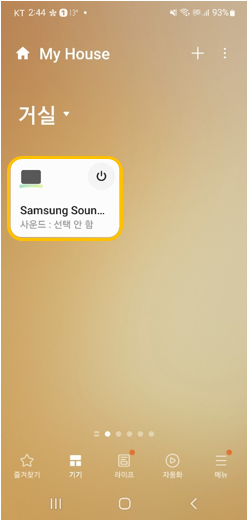
① 스마트싱스에서 사운드바 카드 선택
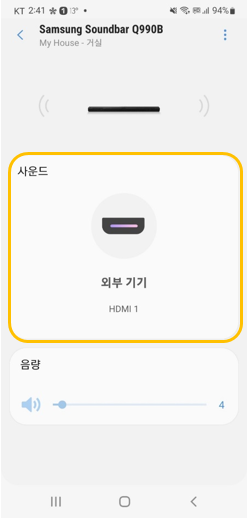
□ 사운드바 기본 화면 1
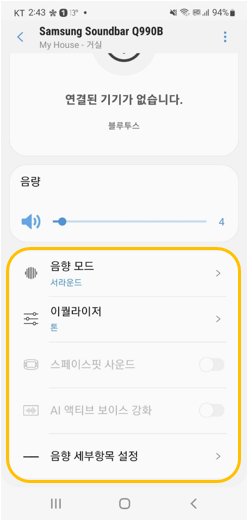
□ 사운드바 기본 화면 2
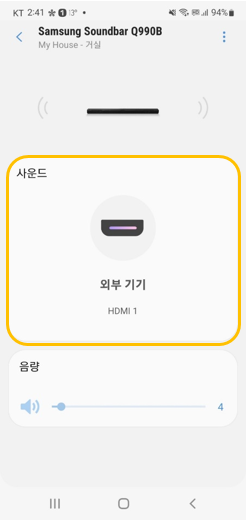
② 사운드
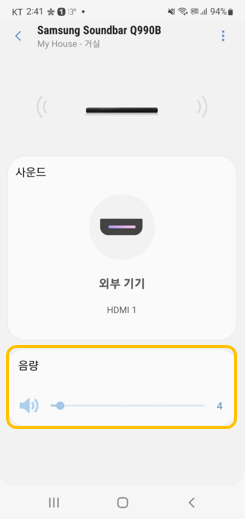
③ 음량
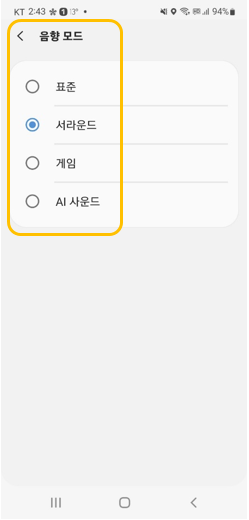
④ 음향모드
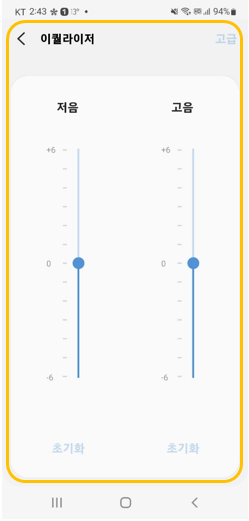
⑤ 이퀄라이저
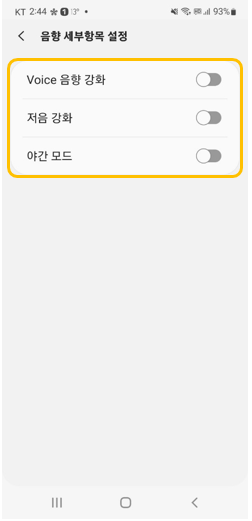
⑥ 음향 세부항목 설정
스마트싱스(SmartThings)에 연결된 AV 기기 (사운드바) 카드의 기능, 더보기 메뉴
제어 조건
ㆍ사운드바 기기의 전원코드 연결
ㆍ사운드바 기기의 Wi-Fi 연결 (SmartThings 기기 추가)
더보기 메뉴
① 스마트싱스(SmartThings) 실행 후 메인 화면에서 등록된 사운드바 카드를 선택
② 기기 설정 : 연결된 기기 정보 및 채널 레벨 설정
③ 알렉사 설정 : 아마존 계정 로그인하여 알렉사로 사운드바 제어
④ 스포티파이 설정 : 스포티파이 프리미엄 회원인 경우 커넥트 지원
⑤ Google 어시스턴트 설정 : Google Home 앱에 기기 연결 시, 구글 어시스턴트 (Ok 구글)로 사운드바 제어
⑥ 정보 : 사운드바 버전 확인
※ 모델별 제공 기능에 따라 메뉴가 다르거나 비활성될 수 있습니다.
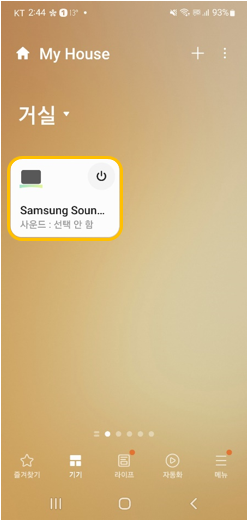
① 스마트싱스에서 사운드바 카드 선택
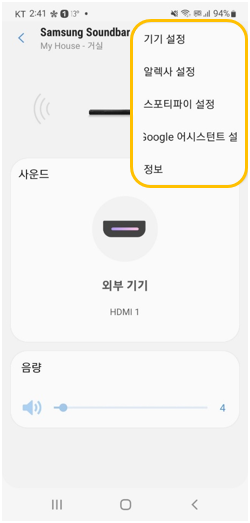
□ 더 보기 메뉴
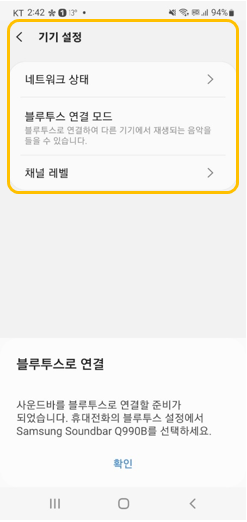
② 기기 설정
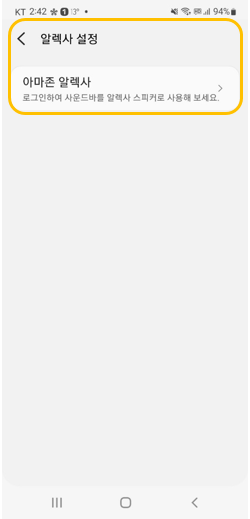
③ 알렉사 설정
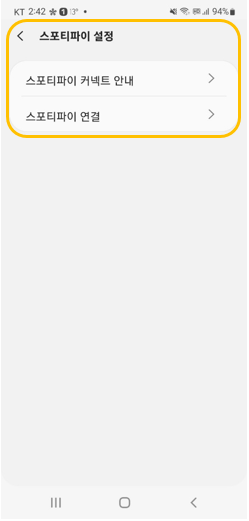
④ 스포티파이 설정
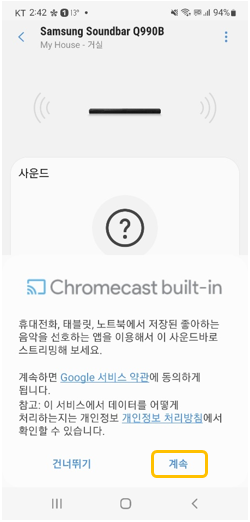
⑤ Google 어시스턴트 설정 1
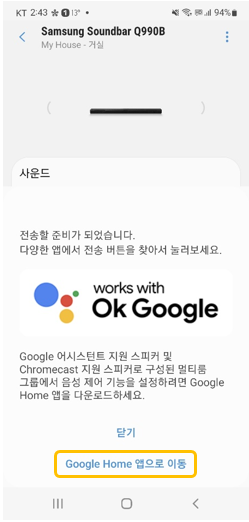
□ Google 어시스턴트 설정 2
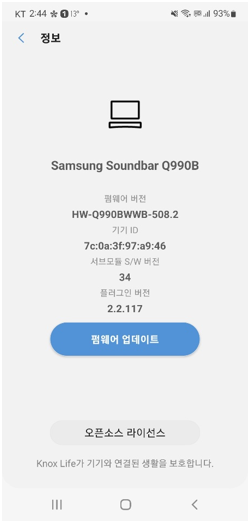
⑥ 정보
※ 기기 플러그인 UX3.0 기준으로 작성된 자료입니다. 향후 UX업데이트 시 내용은 변경될 수 있습니다.
연결이 끊어질 경우 다시 위 과정을 순서에 맞게 진행해 주시기 바랍니다.